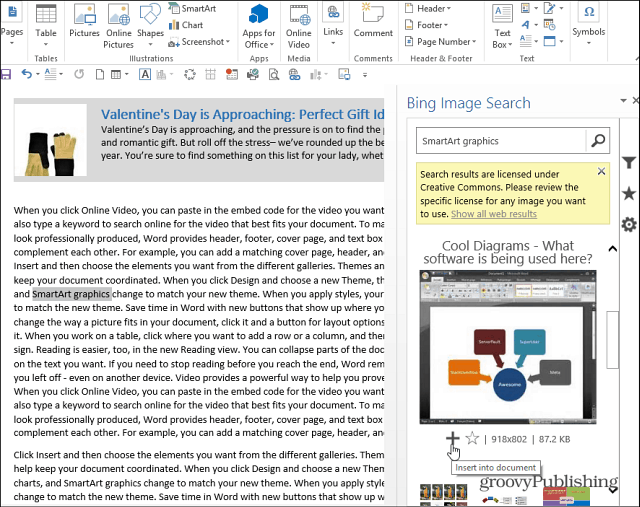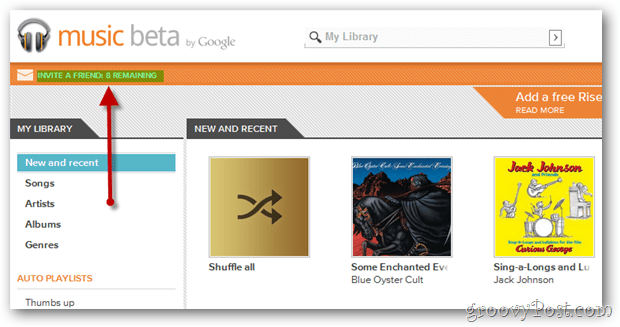Windows-tietoturva: pysyvästi pilkottu tiedostoja, joten niitä ei voida palauttaa
Turvallisuus Windows Kiinnostavat / / March 19, 2020
Tiesitkö, että vaikka tyhjenisit roskakorin, tiedostot ovat edelleen palautettavissa? Näin voit tehdä poistetut tiedostot palauttamattomiksi pilkkomalla ne.
Windows-käyttäjät lähettävät jatkuvasti vanhoja tiedostoja roskakoriin, mutta tiesitkö, että vaikka tyhjenisitkin roskakorin, tiedostot ovat silti palautettavissa? Tämä ei ole hyvä uutinen, jos haluat päästä eroon tärkeistä taloudellisista asiakirjoista, yritysalaisuuksista tai manifestistasi maailman hallitsemiseksi. Tässä on katsausta tavoista, joilla poistettuja tiedostojasi ei voi palauttaa palamalla niitä.
Miksi tiedostot ovat palautettavissa niiden poistamisen jälkeen?
Windowsin ”poista” -toiminto poistaa vain bittisiä tietoja tiedostoista, jotta ne näyttävät poistetuilta käyttöjärjestelmästä. Tiedostot on helppo noutaa palautusohjelmiston avulla.
Tiedostojen poistaminen merkitsee vain sitä tilaa, jonka tiedosto tallentaa asemallesi uudelleenkäytettäväksi. Joten, kunnes tämä tila korvataan, tiedosto on palautettavissa tietojen palautusohjelmalla, kuten Recuva esimerkiksi.
Joten tiedostojen palauttamatta jättämistä varten tarvitset apuohjelman, joka poistaa ja korvaa sen levyaseman tilan, jossa tiedosto oli. Prosessia kutsutaan "murskaamiseksi" ja se poistaa tiedostot turvallisesti korvaamalla ne korvaamalla ne, jotta niitä ei voida palauttaa.
Yksinkertaisesti sanottuna: Jos tietokoneellasi on tiedosto, jonka haluat mennä ikuisesti, käytä näitä työkaluja.
Pysyvästi pilkotut tiedostot
Ohjelma, jonka pidän parhaiten yksittäisten tiedostojen murskaamiseen, on nimeltään Eraser. Se on ilmainen ja asennuksen jälkeen lisää itsensä kontekstivalikkoon, joten voit napsauttaa tiedostoa hiiren kakkospainikkeella ja saada pyyhekumi suorittamaan työnsä.
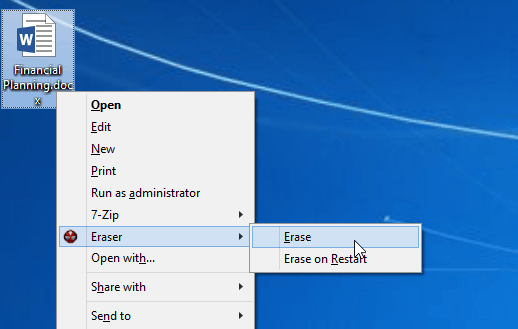
Sen avulla voit valita erityyppisiä korvausstandardeja. Useimmat käyttävät joko 3-pass- tai 7-pass-lähestymistapaa. Tai todella paranoidiksi, käytä Gutmann-menetelmä joka on algoritmi, joka korvaa tiedoston satunnaisilla tiedoilla 35 ajat!
Voit ladata Pyyhekumi PC: lle täällä ja kannettava versio täältä.
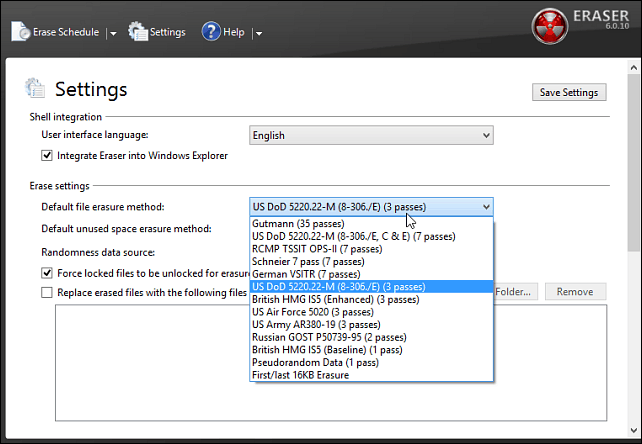
Toinen hieno asia Eraserissa on se, että roskakorisi sisältö poistetaan turvallisesti. Napsauta hiiren kakkospainikkeella roskakoria ja sitten Pyyhekumi> Poista. Tämä on mukava ominaisuus, kun puhdistat asioita ja haluat poistaa turvallisesti kaikki roskakorissa olevat asiat yhdellä kertaa.
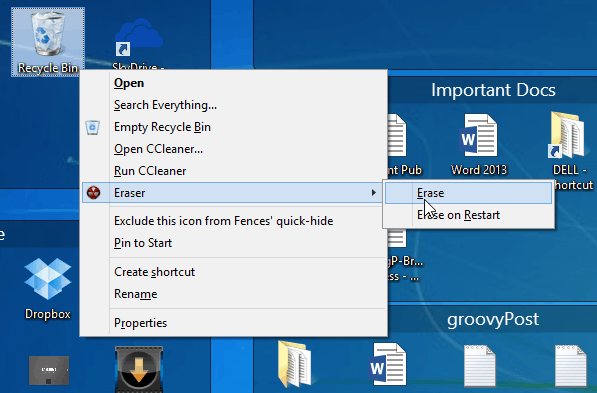
Pyyhi vapaa tila
Kun olet poistanut tiedostot, et tiedä mikä levyn osa niitä sisälsi. Joten vaikka poistit tiedoston viikko sitten, on olemassa mahdollisuus, että jokin toinen asiakirja tai ohjelma ei ole kirjoittanut tiedostotiloa.
Siksi sinun kannattaa toisinaan ajaa Drive Wiper -ominaisuus CCleanerissa. Pyyhi turvallisesti kaikki levyllä olevat viihdyttävät jäännökset, joissa on tilaa.
CCleaner on yksi suosituimmista ilmaisista apuohjelmista tietokoneesi puhdistamiseksi ja järjestämiseksi. Saadaksesi lisää askel askeleelta -oppaita CCleanerin käytöstä tietokonekokemuksen parantamiseksi, katso nämä oppaat. Aseman vapaan tilan pyyhkiminen vie useita tunteja, joten haluat todennäköisesti antaa sen käydä yön yli.
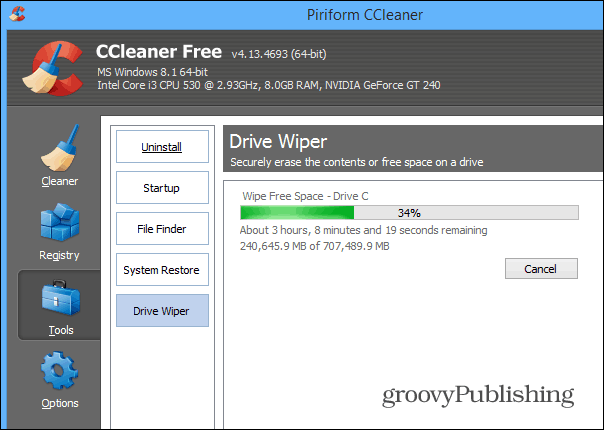
On myös syytä huomata, että voit käyttää Eraseria - yllä olevaa ohjelmaa - myös pyyhkimään vapaata tilaa. Napsauta hiiren kakkospainikkeella asemaa ja valitse vaihtoehto pikavalikosta.
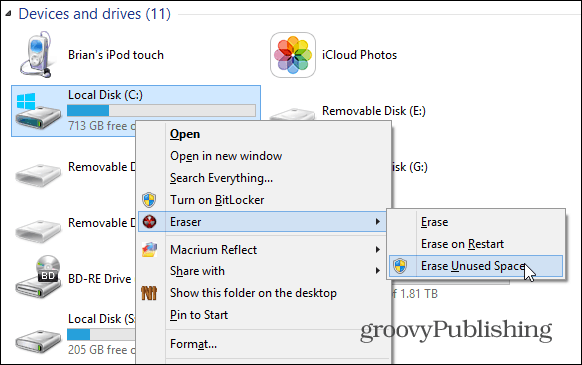
Jos myyt tietokonettasi tai vain eroon kiintolevystä, sinun kannattaa varmistaa, että tietojasi ei voida palauttaa. Pelkästään sen alustaminen ja Windowsin uudelleenasentaminen eivät riitä. Ollakseni varma, että kaikki on mennyt, Darikin Boot & Nuke (DBAN) korvaa koko aseman siihen, mitä se kutsuu lähelle Puolustusministeriön standardit. Se on ohjelma, joka on ollut olemassa jo pitkään, ja käytän sitä tosiasiallisesti ajaakseen koko ajan. Käsittelimme artikkelissa DBAN: Neljä tapaa poistaa kiintolevysi. Poltat sen CD-levylle ja käynnistät sen sitten saadaksesi komentokehotteen tyylipinnan.
Prosessi voi viedä kauan kauan, kuitenkin asemasta riippuen. Sillä on nopea nuke-vaihtoehto, jonka pitäisi olla hieno useimmille, mutta vainoharhaiselle voit antaa sen suorittaa seitsemän siirtoa.
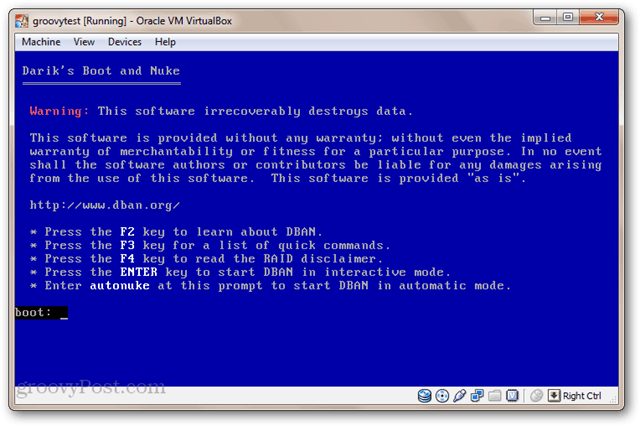
Mitä otat? Onko sinulla suosikkimenetelmääsi tietojen suojaamiseksi ja palauttamattomuudeksi? Jätä kommentti alle ja kerro siitä meille!